在数字化办公环境中,将Word文档转换为PDF格式是一个常见需求,PDF(Portable Document Format)文件因其跨平台兼容性好、格式固定不变等特点,被广泛应用于电子文档的分享和存档,本文将详细介绍如何在Microsoft Word中将文档转换成PDF格式,并提供一些常见问题的解答。
使用Microsoft Word直接转换
1. 打开Word文档
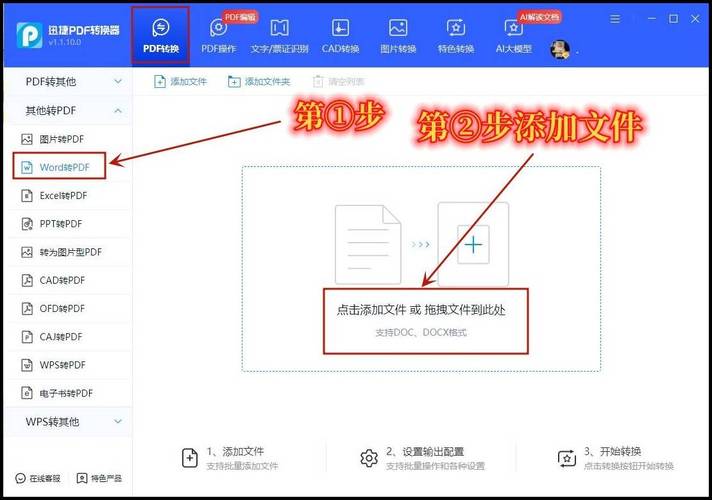
确保你的电脑上安装了Microsoft Word,双击要转换的Word文档以打开它。
2. 选择“另存为”选项
Windows系统:点击左上角的“文件”菜单,然后选择“另存为”。
Mac系统:点击左上角的“文件”,在下拉菜单中选择“另存为”。
3. 选择保存类型
在弹出的“另存为”对话框中,找到并点击“保存类型”或“文件格式”下拉菜单,从列表中选择“PDF (*.pdf)”作为新的文件格式。
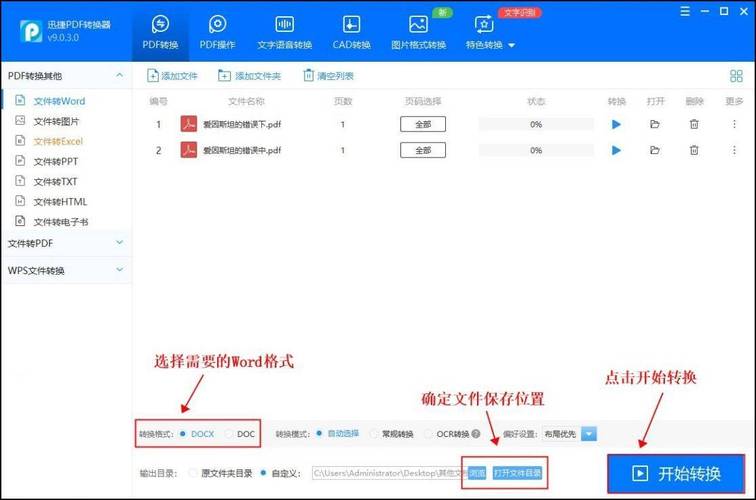
4. 设置PDF选项(可选)
如果你需要对生成的PDF文件进行更多设置,如加密、限制编辑等,可以点击对话框底部的“选项”按钮进行配置,完成设置后,点击“确定”。
5. 保存PDF文件
选择你想要保存PDF文件的位置,输入文件名,然后点击“保存”,这样,你的Word文档就被转换成了PDF格式。
使用在线转换工具
如果你没有安装Microsoft Word或者想要一个更快捷的方法,可以使用在线转换工具将Word文档转换为PDF,以下是几个常用的在线转换网站:
Smallpdf
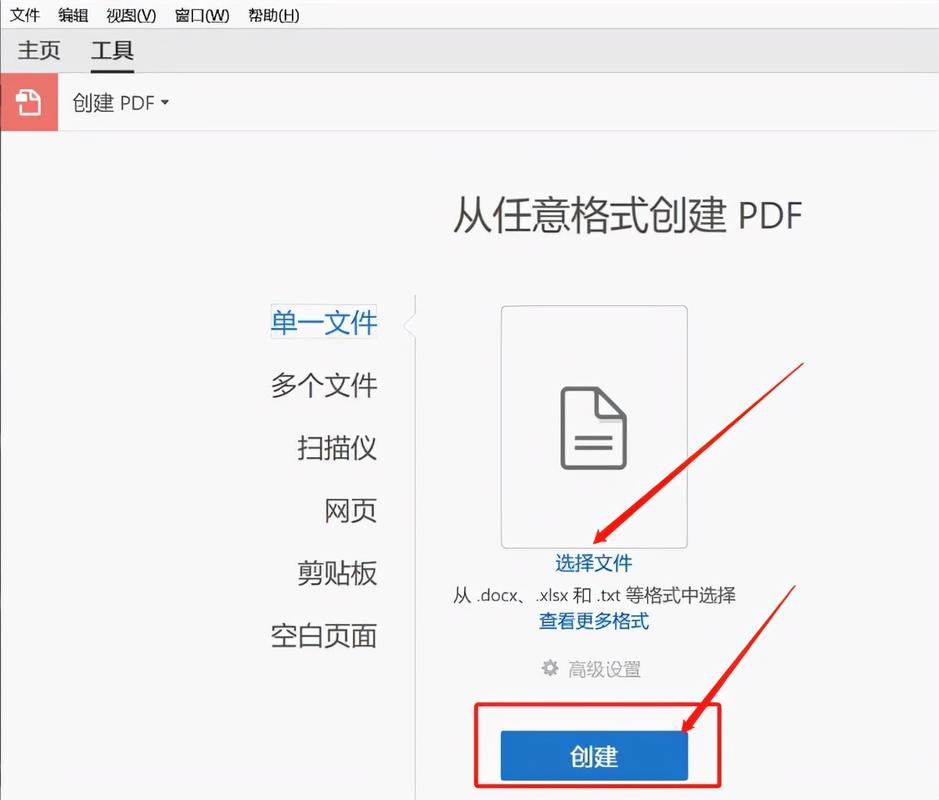
ILovePDF
PDF Candy
这些网站通常提供免费的基本转换服务,操作步骤也很简单:上传你的Word文件,选择转换为PDF,然后下载转换后的文件即可。
使用第三方软件
除了Microsoft Word和在线工具外,还有一些第三方软件可以用于Word转PDF的转换,如Adobe Acrobat、Nitro Pro等,这些软件通常提供更多高级功能,如批量转换、合并多个文件等,但可能需要付费购买。
注意事项
在转换前,请确保Word文档中的所有内容都已正确排版,因为PDF文件一旦生成,其内容和格式将无法轻易修改。
如果Word文档中包含特殊字体或图表,建议在转换前检查这些元素是否能在PDF中正确显示。
对于包含敏感信息的文档,在转换为PDF时可以考虑添加密码保护或限制编辑权限。
FAQs
Q1: 转换后的PDF文件大小比原Word文档大很多,这是为什么?
A1: PDF文件可能会因为嵌入了字体、图像或其他多媒体内容而导致文件大小增加,如果原始Word文档中包含大量图片或复杂格式,转换后的PDF文件可能会相对较大,为了减小文件大小,可以尝试优化图片质量、删除不必要的元素或使用压缩工具来减小PDF文件的大小。
Q2: 为什么我的Word文档在转换为PDF后,格式发生了变化?
A2: Word文档在转换为PDF时,可能会出现格式变化的情况,这通常是由于Word和PDF之间的渲染差异导致的,为了避免这种情况,建议在转换前仔细检查Word文档的格式设置,确保所有元素都已正确排版,也可以尝试使用不同的转换方法或工具,看是否能得到更好的结果,如果问题依然存在,可能需要手动调整PDF文件中的格式。
以上内容就是解答有关怎么在word转成pdf格式的文件的详细内容了,我相信这篇文章可以为您解决一些疑惑,有任何问题欢迎留言反馈,谢谢阅读。
内容摘自:https://news.huochengrm.cn/cygs/16810.html
